Iklan
Meskipun mungkin bijaksana untuk mematikan semua pemberitahuan saat memberikan presentasi dengan komputer Anda, ada alasan lain mengapa Anda mungkin ingin menonaktifkan tertentu peringatan desktop. Misalnya, jika satu aplikasi tertentu berlebihan dengan pemberitahuannya, Anda dapat mematikan lansiran untuk aplikasi tertentu itu.
- Pergi ke Pengaturan > Pemberitahuan dan Tindakan.
- Gulir ke bawah ke Dapatkan pemberitahuan dari pengirim ini atau Tampilkan pemberitahuan dari aplikasi ini.
- Anda dapat mengaktifkan dan menonaktifkan aplikasi yang menawarkan notifikasi di Windows 10 secara selektif Pusat aksi Cara Menyesuaikan & Menonaktifkan Windows 10 Action CenterWindows 10 Action Center adalah alat untuk pengguna listrik. Itu mengumpulkan semua notifikasi penting Anda dan pintasan sistem utama di Taskbar. Kami akan menunjukkan cara mengkonfigurasi Pusat Aksi Anda dengan sempurna. Baca lebih banyak .
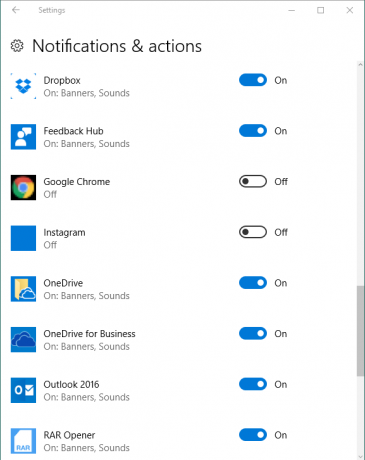
Jika Anda melakukan presentasi dan ingin mematikan semua notifikasi untuk waktu yang terbatas, buka
Pengaturan>Pemberitahuan dan Tindakan dan matikan Dapatkan pemberitahuan dari aplikasi dan pengirim lain.Anda juga dapat mengaktifkan dan menonaktifkan notifikasi pada layar kunci, menyembunyikan notifikasi ketika Anda menduplikasi layar Anda, dan menonaktifkan atau mengaktifkan tips dan saran Windows 10 saat Anda menggunakan OS.
Anda dapat melihat proses dalam video di bawah ini:
Apakah Anda lebih suka menghidupkan atau mematikan notifikasi aplikasi Anda? Apakah ada pelanggar khusus yang menurut Anda harus dimatikan? Beri tahu kami di komentar.
Nancy adalah seorang penulis dan editor yang tinggal di Washington DC. Dia sebelumnya adalah editor Timur Tengah di The Next Web dan saat ini bekerja di sebuah think tank berbasis di DC tentang komunikasi dan penjangkauan media sosial.